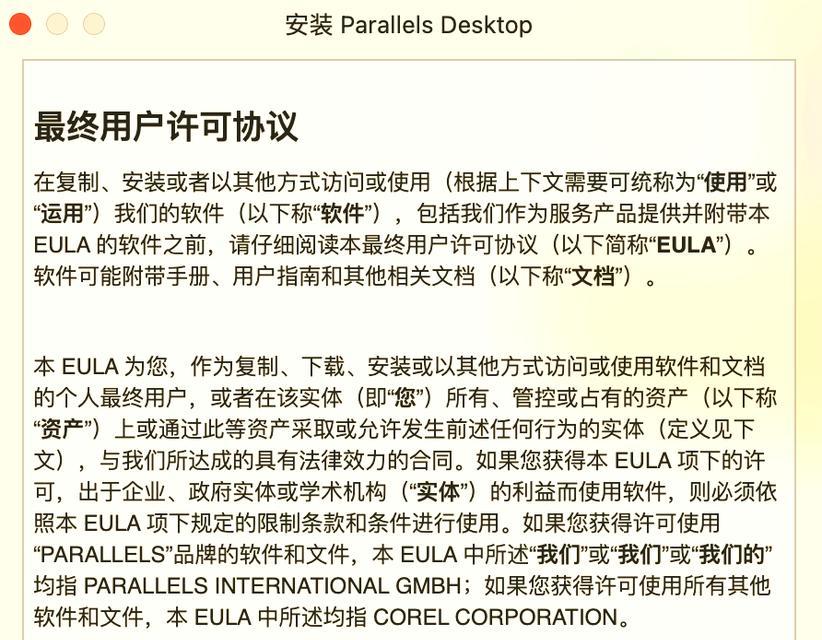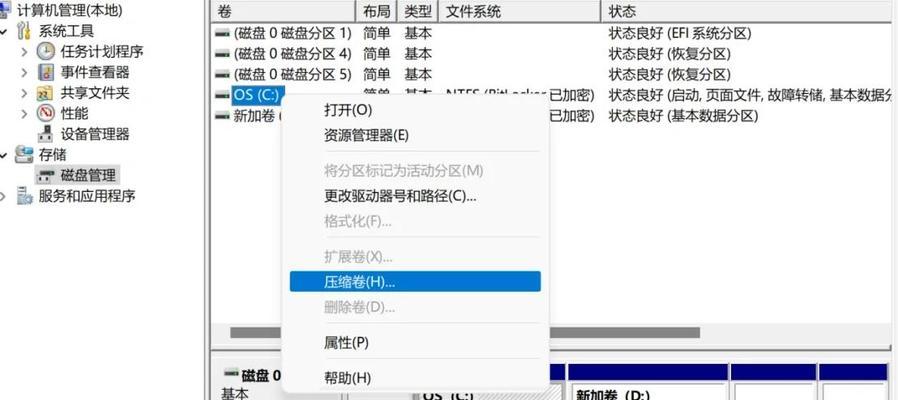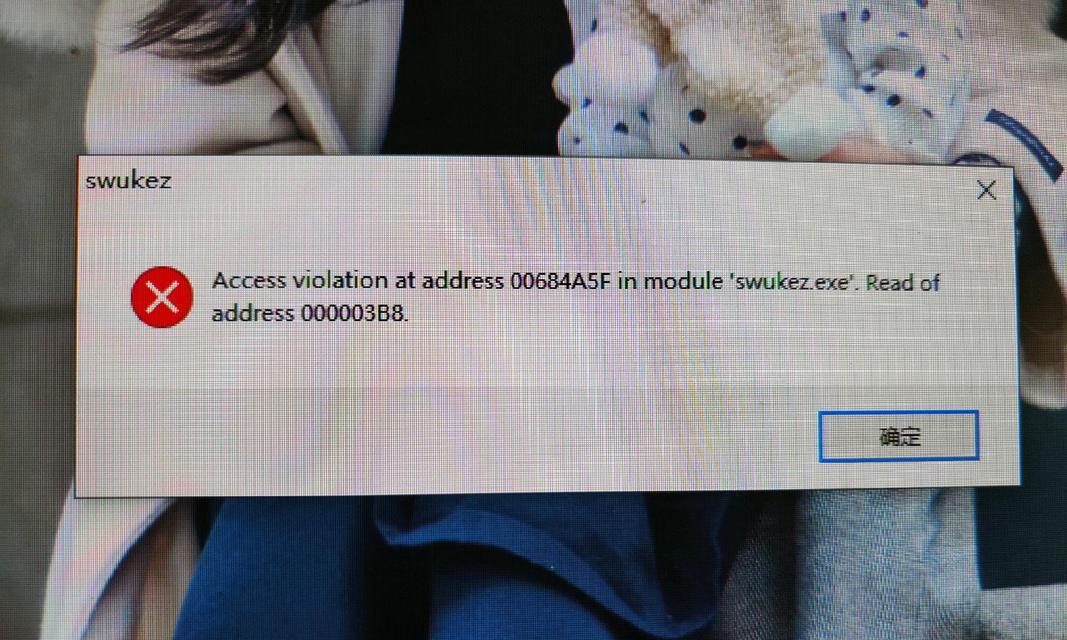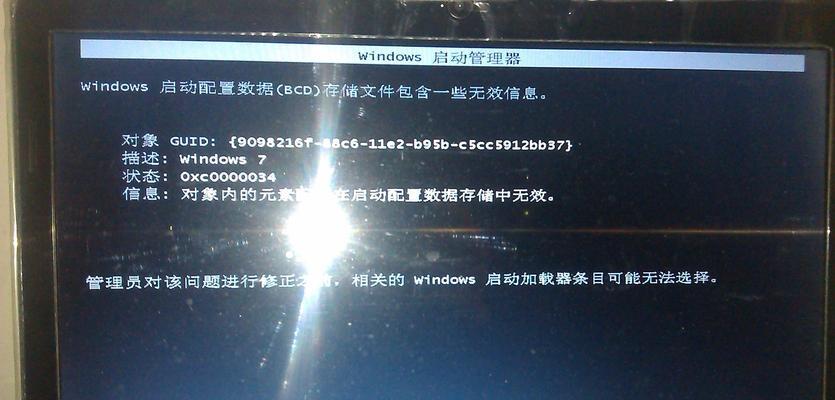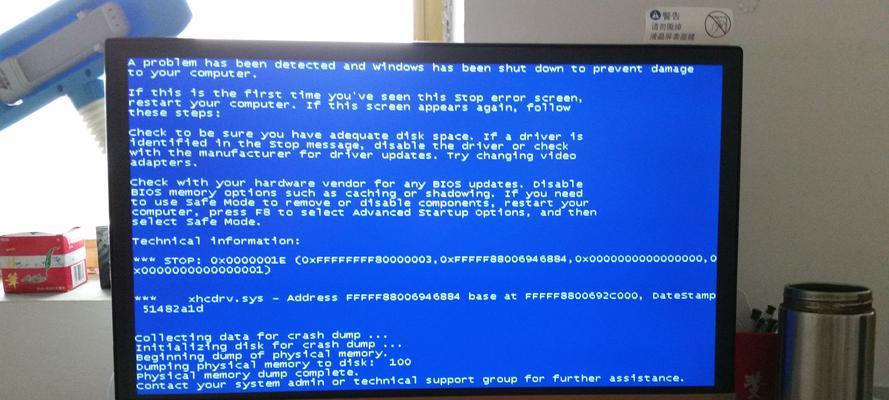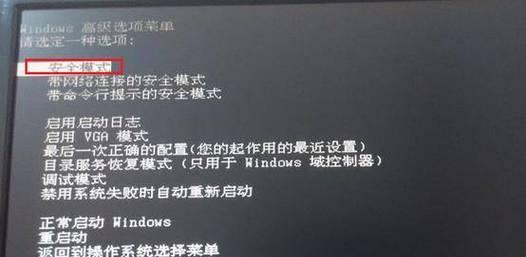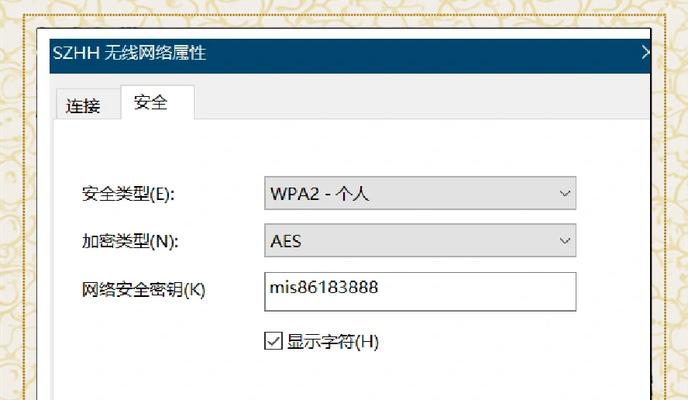在计算机操作系统的发展中,Windows8系统曾一度引起了极大的争议。其借鉴了手机和平板电脑界面设计,使得用户体验上出现了较大的转变。然而,对于许多习惯于传统界面的用户来说,Windows7系统更加符合他们的使用习惯。本文将详细介绍如何轻松将Windows8系统更换为Windows7系统,帮助用户回归到经典的操作系统。

备份重要文件和数据
在进行系统更换之前,首先需要备份您在Windows8系统中保存的重要文件和数据。可以通过外部硬盘、云存储等方式进行备份,确保数据不会丢失。
获取Windows7系统安装镜像
为了将Windows8系统更换为Windows7系统,您需要获取Windows7系统的安装镜像。可以从官方渠道下载,或者找到可信赖的第三方下载源。
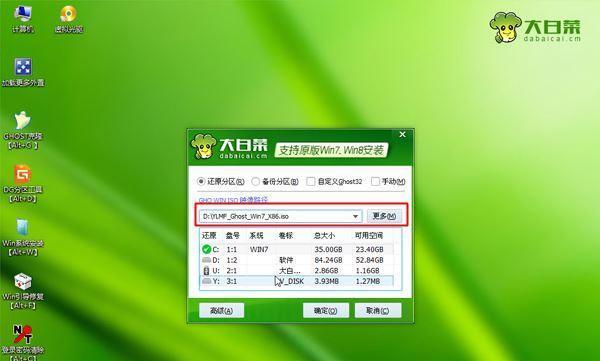
制作启动盘
使用制作启动盘的工具,将Windows7系统的安装镜像制作成启动盘。确保启动盘的制作过程中没有出现任何错误。
进入BIOS设置
在更换系统之前,需要进入计算机的BIOS设置界面。通过按下特定的按键(通常是F2、F10或Delete键)进入BIOS设置界面。
调整启动顺序
在BIOS设置界面中,找到“Boot”或“启动”选项,并将启动顺序设置为从启动盘启动。这样可以确保计算机在重启时会从启动盘中加载Windows7系统的安装程序。

安装Windows7系统
重启计算机后,系统会从启动盘中加载Windows7安装程序。按照屏幕上的指示进行安装,选择相应的语言和区域设置,并输入Windows7系统的安装密钥。
分区和格式化硬盘
在安装过程中,您可以选择对硬盘进行分区和格式化操作。如果您已备份了重要文件和数据,并且想要清除原有的Windows8系统,可以选择分区和格式化整个硬盘。
等待安装完成
安装Windows7系统需要一定的时间,请耐心等待安装过程完成。在此期间,请不要关闭计算机或进行其他操作,以免造成安装过程中断。
安装必要的驱动程序
安装完成后,需要安装计算机所需的必要驱动程序,以确保硬件能够正常工作。可以通过设备管理器或驱动光盘安装相应的驱动程序。
更新系统和安装软件
打开Windows7系统后,通过WindowsUpdate功能更新系统补丁,以确保系统的安全性和稳定性。同时,安装常用的软件和工具,满足您的日常使用需求。
迁移文件和数据
如果您在Windows8系统中备份了文件和数据,可以将它们迁移到新安装的Windows7系统中。可以使用WindowsEasyTransfer工具或手动复制粘贴的方式进行迁移。
设置个性化选项
进入控制面板,根据个人喜好设置Windows7系统的个性化选项,如桌面背景、主题、声音等。
安装所需应用程序
根据个人需要,安装您在Windows8系统中使用的必要应用程序和工具。确保它们与Windows7系统兼容,并能正常运行。
调试和优化系统
使用系统优化工具,对新安装的Windows7系统进行调试和优化。清理垃圾文件,优化启动速度,提升系统的整体性能。
享受回归经典操作系统的乐趣
经过以上步骤,您已经成功将Windows8系统更换为Windows7系统。现在,您可以尽情享受回归经典操作系统带来的稳定性和便捷性了。
通过本文介绍的方法,您可以轻松地将Windows8系统更换为Windows7系统。无论是因为个人喜好还是因为工作需要,回归经典操作系统都将带给您更加舒适和高效的使用体验。记得备份重要文件和数据,谨慎操作,祝您成功完成系统更换!